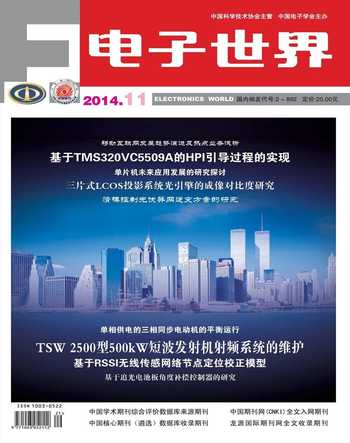谈Indesign排版设计中图形的变换技巧
李彦妲
【摘要】无论是作为Indesign的初学者,还是专业的平面设计师,在运用Indesign进行排版处理时,经常会根据实际需要对选取的素材图片进行变换比例、旋转、翻转等操作。 要使用好Indesign这款功能强大的软件,除了熟悉软件的基本功能外,在实际使用中的技巧绝对是要必须掌握的。而图形作为版面设计的最重要的一个元素,对图形的变换技巧就是排版设计的重中之重。
【关键词】Indesign;图形;变换;技巧
Indesign是一款专门用于设计印刷品和数字出版物版面的全新软件,虽然出道较晚,但在功能上反而更加完善与成熟。Indesin博采众家之所长,如将QuarkXPress和Corel Ventura等高度结构化程序方式与较自然化的PageMaker方式相结合,为杂志、书籍、广告等灵活多变、复杂的设计工作提供了一系列更完善的排版功能,大大提高了专业设计人员用排版工具软件表达创意和观点的能力。
现在,Indesign不但与Adobe公司旗下的其他系列软件有很好的兼容性,同时对图形、字型、印刷和色彩等方面进行专业的技术管理。熟练地掌握软件使用中的技巧,可以使设计师们体会到图形设计的乐趣,并且非常容易地将创意展现于排版物上。
1.图形对象的缩放技巧
Indesign为用户提供了多种缩放图形对象的方法,例如最常用的【选择工具】、【缩放】命令、【变换】面板等。
(1)使用【选择工具】缩放图形
使用【选择工具】或【自由变换工具】可以直观、简单地对图形对象进行自由缩放。首先选择要缩放的图形对象,此时图形对象将显出一个变换框,将鼠标指针移动到变换框的任意一个控制点上,当指针变成形状时,按住鼠标向外或向内拖动,就可以调整图形的大小(按住Shift键可以等比缩放图形对象)。
(2)使用【缩放】命令缩放图形
使用【缩放】命令精确缩放图形对象,首先在页面中选择要缩放的图形对象,然后选择【对象】|【变换】|【缩放】命令,在对话框中输入各选项数值,完成缩放(输入负值,图形将出现水平或垂直的翻转效果)。
图1 【缩放】对话框
(3)使用【变换】面板缩放图形
除了上面讲解的缩放方法,还可以使用【变换】面板对图形对象进行缩放。首先在页面中选择要缩放的图形对象,选择【窗口】|【对象和版面】|【变换】命令,打开【变换】面板,指定参考点,以确定缩放的位置;通过设置精确的W(宽度)和H(高度)参数值来缩放图形对象;通过缩放百分比来缩放图形对象;通过【约束缩放比例】按钮,可以控制等比缩放和不等比缩放效果。在缩放对象时,设置参考点非常重要,参考点就相当于一个固定点,缩放值将以当前的参考点为参照进行缩放,而且在参考点位置的图形不会发生移动(见图2)。
2.图形对象的旋转技巧
对图形对象进行操作时,免不了要旋转图形对象。在Indesign中,可以通过多种方法来旋转图形对象。
(1)使用【旋转工具】旋转图形
在工具箱中选择【旋转工具】,然后在要进行旋转的图形对象上单击鼠标,将其选中,此时将出现一个变换框,并在变换框的中心位置显示出旋转的中心点;当鼠标指针将变成十字光标时,在适当的位置单击鼠标左键,设置旋转的中心点,再按住鼠标左键拖动,即可旋转图形对象。
技巧:双击【旋转工具】按钮或选择【对象】|【变换】|【旋转】命令,打开【旋转】对话框,也可以对图形对象进行旋转。
(2)使用【变换】面板旋转图形
首先选择要进行旋转的图形对象,然后打开【变换】面板,将参考点保持默认的中心位置,输入旋转角度值,让其围绕中心位置旋转,将图形以指定的角度,精确地旋转。当输入的值为负值时,图形对象按顺时针方向旋转;当输入的值为正值时,图形对象按逆时针方向旋转。
3.图形对象切变的技巧
切变就是将图菜对象沿指定的水平或垂直轴方向做倾斜处理,一般用来模拟对象的透视效果,经常用于制作倾斜文本或图形投影。
(1)使用【切变工具】扭曲图形
首先在工具箱中选择【切变工具】,再选择图形对象,当鼠标指针变成细十字光标形状时,在合适的位置单击鼠标,设置倾斜变形的参考点,最后按住鼠标拖动到目标位置,释放鼠标即可完成倾斜图形对象的操作。
(2)使用【切变】命令扭曲图形
图3 【切变】对话框
选择【对象】|【变换】|【切变】命令,或双击工具箱中的【切变工具】,打开【切变】对话框,对图形对象精确变形。默认情况下,图形对象以默认的图形中心点为参考点来切变图形,如果想修改参考点,可以先使用【切变工具】、【变换】面板或控制栏调整参考点,再应用【切变】命令(见图3)。
(3)使用【变换】面板扭曲图形
先打开【变换】面板,在【X切变角度】文本框内输入倾斜变形的角度数值,或从下拉列表框内单击选择一个角度值,再按回车键,完成对图形对象的切变。当输入正值时,图形对象向右倾斜变形;当输入负值时,图形对象向左倾斜变形;输入0时表示不变形。
4.图形对象的镜像技巧
镜像图形对象就是水平或垂直翻转图形,将其产生镜像效果。
(1)使用菜单命令镜像图形
首先选择图形对象,再选择【对象】|【变换】|【水平翻转】命令,即可将图形以默认的中心点作为参考点来进行进行水平翻转;选择【垂直翻转】命令,即可将图形对象进行垂直翻转。
(2)使用控制栏镜像图形
首先设置图形的参考点,再单击【水平翻转】按钮或【垂直翻转】按钮,将图形对象翻转(见图4)。
(3)使用【变换】面板菜单命令镜像图形
选择【变换】面板右上方菜单中的【水平翻转】和【垂直翻转】命令,可以在操作上更加简单、直观地完成操作。
5.结束语
图形变换是贯穿排版设计的一项重要任务,面对不同的选择对象,选择合适的调整处理方法,只有在不断地练习、摸索中总结操作经验,才能灵活运用,使它们成为排版设计中的利器。
参考文献
[1]魏学智编著.Indesign CS4入门与提高[M].清华大学出版社,2010年4月(第1版).
[2]王青编著.Indesign CS4从入门至精通[M].清华大学出版社,2011年1月(第1版).